iOS 10 kommer med en snygg ny funktion för att sammanställa foton till korta filmer eller bildspel som heter minnen. Bilderna som ingår i dessa korta filmer ärläggs till baserat på den tid och plats de togs. Användare kan stämma för den medföljande musiken och påskynda eller bromsa övergången till fotona. Om du kör iOS 10 (beta) besöker du appen Foton nu och går till den nyligen tillagda fliken "Minnen". Du kan se de första filmerna som automatiskt har skapats. Det kommer sannolikt att finnas en sammanfattning av de bilder du tog förra året och kanske två eller tre till skapade med foton som alla togs på samma plats eller inom en viss tidsram. Minnen är inte alla automatiskt genererade. Användare har friheten att välja vilka foton som ska användas i ett minne och vad de ska kallas. Här är din kompletta guide till att skapa, redigera, visa och dela och exportera minnen i iOS 10.
Skapa minnen
Om du vill skapa minnen öppnar du appen Foton och går tillfliken "Album". Tryck på pluss-knappen längst upp till vänster och skapa ett nytt album. Namnge albumet vad du vill att minnet ska kallas. Albumets namn och datum för foton som ingår i minnet blir minnets öppningstitel.
När du skapar ett nytt album blir du ombedd att lägga tillfoton till den. Välj de foton du vill inkludera i minnet. Du kan lägga till / ta bort dem senare om du vill, så oroa dig inte om du har missat några eller lagt till ett för många.
Öppna albumet du just skapade och tryck på datumetintervall som visas för fotona. Du kommer att se en miniatyrbild av ett av fotona i albumet med en uppspelningsikon på. Peka på den för att skapa ett minne från alla foton i det aktuella albumet. Det tar bara några sekunder. Om du inte pekar på miniatyren skapas inte minnet.

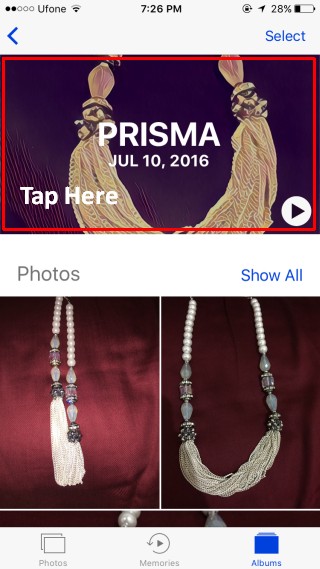
iOS 10 genererar inte automatiskt ett minneför album om du inte specifikt ber om det. Detta görs för att undvika att ta onödigt utrymme. Rulla ner till slutet av albumet och tryck på alternativet 'Lägg till i minnen'.
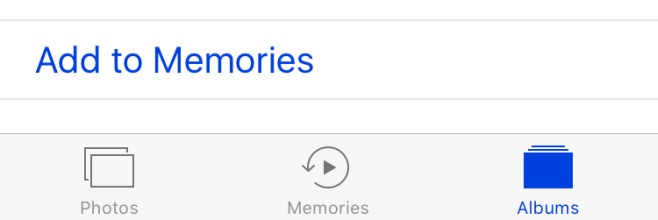
Redigera minnen
Med det minne som nu skapats kan du ändralängd, musik och foton som ingår i albumet. Du kan komma åt minnen från albumet de skapades för eller från den dedikerade fliken "Minnen" i appen Foton. Välj minnet och spela det. Pausa den omedelbart efter så att du kan börja redigera.
Om du vill ändra längden använder du "kort", "Medium"och "Långa" alternativ. Om det finns för få foton i ett album kanske du inte ser alternativet "Medium" och "Long". Om du vill ställa in minnets längd till sekunder klickar du på inställningsknappen längst ner till höger. Tryck på 'Varaktighet' och ställa in minnets längd.
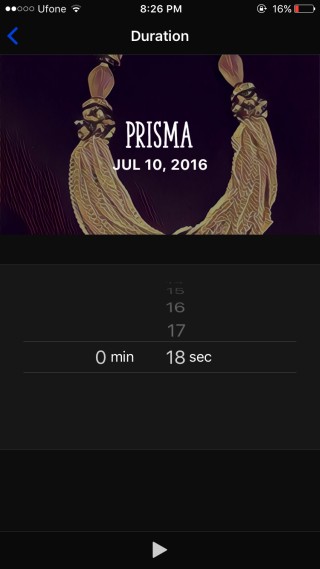
För att redigera musik har du tre alternativ. Du kan använda ett av de musikspår som ingår i funktionen Minnen, du kan använda musik från ditt musikbibliotek eller så kan du ta bort musik helt. Musikspåren som kommer med minnen överensstämmer alla med en "stämning" som "Drömmande" och "Sentimental". Dra längs humörfältet för att ändra musiken.
För att lägga till musik från ditt musikbibliotek trycker du påinställningsknappen längst ner till höger. Inuti ser du alternativ för att komma åt ditt 'Musikbibliotek'. Om du vill ta bort all musik / ljud från minnet väljer du 'Ingen'.
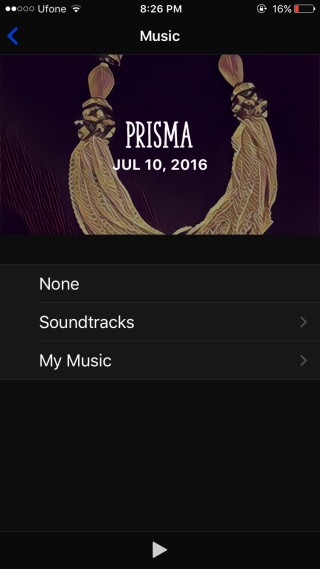
Om du vill lägga till eller ta bort foton från ett minne trycker du påinställningsknappen längst ner till höger och tryck på 'Foton & videor'. Använd plus-knappen längst ner till vänster för att lägga till foton och ta bort-knappen längst ner till höger för att ta bort dem.
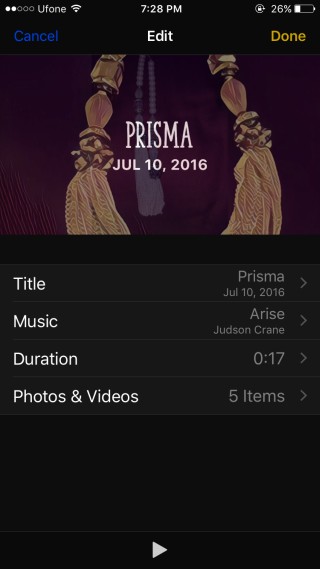

Visning och delning av minnen
Alla minnen som du skapar kan ses fråninuti albumet skapades de från och från fliken "Minnen". Se till att du lägger till ett minne till 'Minnen' när du har skapat det. För att dela ett minne klickar du på delningsknappen längst ner till vänster och väljer en av de många apparna hur du vill dela det. Ett minne kan skickas via iMessage, e-post, skickas till Facebook och laddas upp till Dropbox och Instagram.
Exporterar minne
För att exportera minnet som en video trycker du på delningsknappen längst ner till vänster och väljer alternativet "Spara video". Minnet sparas i albumet "Videor" som en MOV-fil.

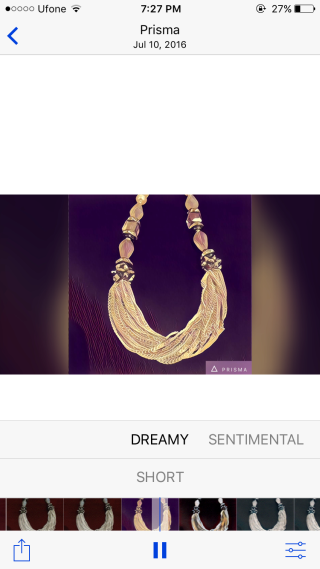












kommentarer